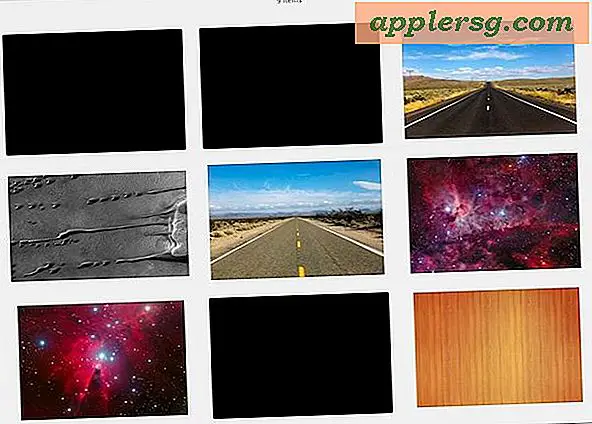Verplaats Cursor Word voor Word in Terminal voor Mac OS X.
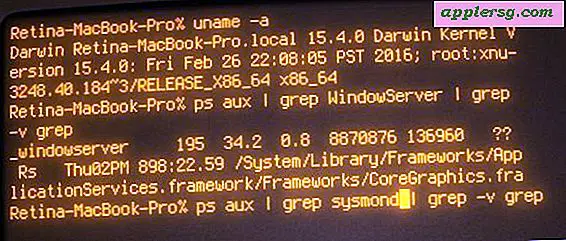
Als u veel tijd besteedt aan de opdrachtregel, merkt u ongetwijfeld dat u tekst en opdrachten aanpast en bewerkt, en waarschijnlijk moet u de cursor vaak verplaatsen naar een andere positie in de Terminal van waaruit hij actief is. Natuurlijk kun je de pijltjestoetsen gebruiken om naar links en rechts te bewegen op basis van een teken, of je kunt de handige cursor gebruiken om muisposities te plaatsen, maar een andere optie is om de cursorpositie woord voor woord in Terminal te verplaatsen, terug te springen of doorsturen door hele woordblokken in plaats van afzonderlijke teksttekens.
Er zijn een paar manieren om dit te bereiken, maar de eenvoudigste die geen aanpassingen aan de Terminal vereist, maakt gebruik van een lange reeks van twee verschillende sneltoetsen:
Verplaats Cursor Forward door Word in Terminal: Escape + F
Escape F verplaatst de cursor een woord naar voren op de opdrachtregel.
Verplaats Cursor achteruit met Word in Terminal: Escape + B
Escape B verplaatst de cursor achterwaarts door een woord op de opdrachtregel.
Voorwaarts en achterwaarts gaan met de woorden op de opdrachtregel met deze twee toetsaanslagen wordt gedemonstreerd in de eenvoudige geanimeerde GIF hieronder:

Deze twee toetsaanslagen staan al eeuwen op de commandoregel, en dus werken ze zeker per blok in de Mac OS X Terminal, maar ze zouden ook moeten werken in zowat elke andere op unix gebaseerde terminal die je tegenkomt.
Er zijn ook twee Mac OS-specifieke toetsaanslagen om tekst voor woord en terug te navigeren in Mac OS X Terminal en in de meeste andere Mac-apps:
Optie + pijl naar links Hiermee verplaatst u de cursorknop naar links in de Mac OS X-terminal
Option / ALT en de linkerpijl verplaatsen ook de cursorpositie links onder een woord in Mac OS.
Optie + Pijl-rechts Hiermee beweegt u Cursor rechts naast een woord in Mac Terminal
Option / ALT en de rechterpijl sturen de cursorpositie ook binnen Mac OS een woord naar rechts.
Let op, de optietoets is de ALT-toets op Macs en vice versa, hoewel sommige modellen en regio's ze anders labelen, ze hebben altijd dezelfde sleutel.

U hoeft de terminal ook niet aan te passen om de optietrucs te laten werken, maar als u merkt dat ze niet werken in de Terminal-app, heeft u wellicht betere resultaten door Option in te schakelen als Meta-sleutel in Terminal voor Mac.